受密碼保護的 PDF 可防止未經授權的各方查看或對文件進行任何更改,從而增加了額外的安全層。忘記密碼可能會帶來不便,但如果您不知道密碼,您可以隨時研究如何解鎖 PDF。
好消息是有各種在線和離線的 PDF 工具,可以保證您可以成功刪除 PDF 密碼並根據自己的喜好使用它們。使用這些工具解鎖 PDF 需要很短的時間。下面詳細介紹了最好的 PDF 解鎖器以及如何使用它們來關閉 PDF 保護。
Coolmuster PDF Password Remover 提供了一種 快速有效的刪除密碼保護的方法。它毫不費力地刪除 PDF 擁有者和用戶密碼,只需按鼠右鍵即可解密 PDF 檔。此外,它還支援批量解密模式,允許您同時打開多達 200 個 PDF。PDF 解密後,您可以隨心所欲地使用它們。
Coolmuster PDF Password Remover具有快速的處理速度,無論輸入文檔有多大。它與 Mac 和 Windows相容。Windows平臺不需要額外的外掛程式,因此使用者可以放鬆身心,而不必擔心PC上的任何惡意軟體。
在下面查看 Coolmuster PDF Password Remover的一些主要功能:
使用以下指南使用 Coolmuster PDF Password Remover解鎖 PDF:
01下載 Coolmuster PDF Password Remover.運行 PDF 工具並使用「添加檔」功能表項載入受保護的 PDF 文件。

02選擇程式底部的「瀏覽」按鈕,為解密的PDF選擇輸出資料夾。

03如果您已經進行了適當的調整,請點擊“開始”按鈕開始解密。如果您不想一次解碼每個導入的 PDF,請選擇所需的 PDF 檔,右鍵按兩下它,然後從結果功能表中選擇「解密所選內容」。

閱讀更多:
如果您有 PDF 的密碼,則可以使用多種離線工具免費永久解鎖檔。以下是離線解鎖PDF的三個出色的軟體:
Adobe Acrobat 為您的 PDF 提供密碼保護,防止任何外人訪問您的個人資訊。此工具可以解鎖 PDF 檔以進行更改、複製文本,甚至在未經原始擁有者許可的情況下列印它們。以下是使用 Adobe Acrobat 解鎖 PDF 文件的簡單步驟:
步驟 1。啟動 Adobe Acrobat 並訪問受保護的 PDF。按兩下「檔案」並選擇「打開」以存取您的 PDF 檔。
第2步。然後,導航到「文檔屬性」。在「安全」選項卡和下拉功能表中,單擊「無安全」。

第 3 步。如果文件打開密碼保護檔,則選擇「確定」 將刪除該檔案。
第 4 步。如果文件需要密碼才能訪問,請在輸入密碼框中輸入密碼,然後點擊「確定」 按鈕。享受在沒有密碼保護的情況下查看 PDF。
Soda PDF 允許您刪除文件密碼保護並與他人共用。除了 PDF 檔加密和解密外,它還提供其他有用的功能,例如連接、壓縮、拆分、編輯、轉換等。解除保護后,可以在各種現代編輯程式中打開檔並轉換為各種格式。以下是使用 Soda PDF 解鎖不受 密碼保護的 PDF 的方法:
步驟 1。進入鎖定的檔並打開它。請輸入文檔打開密碼,然後按下確定“繼續。
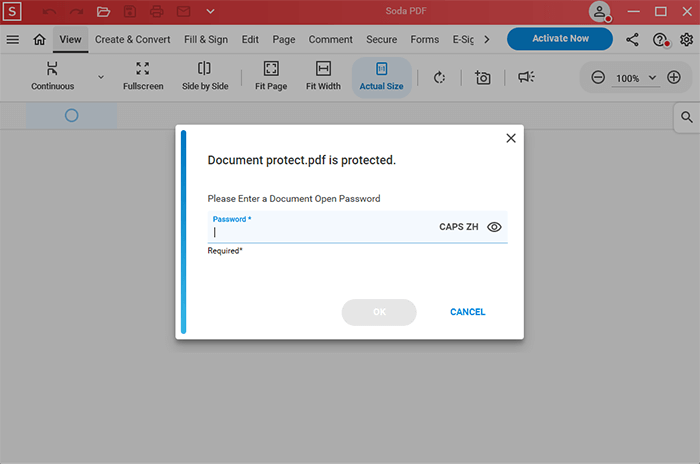
第2步。按兩下安全與簽名選項中的密碼安全。
第 3 步。您可以在「更改密碼」 對話框中刪除密碼。通過取消選擇「需要密碼才能打開文件」,將刪除 PDF 的密碼保護。
可能喜歡:
關於如何在 Mac 上從 PDF 中移除密碼的最佳程式 [最新]
預覽是預裝在每 Mac 上的有效工具,可以處理大多數 PDF 編輯任務。一種是直接的 PDF 解鎖,您可以通過打開 PDF 檔並將其匯出為 PDF 來完成。本網站允許未註冊用戶解鎖多個受密碼保護的PDF檔。它能夠解鎖受用戶密碼和擁有者密碼保護的 PDF。
使用「預覽」使用打開的密碼解鎖PDF的步驟如下:
步驟 1。啟動預覽以訪問擁有者受密碼保護的 PDF 檔。點擊「檔」功能表,然後勾選「編輯許可權」 選項。
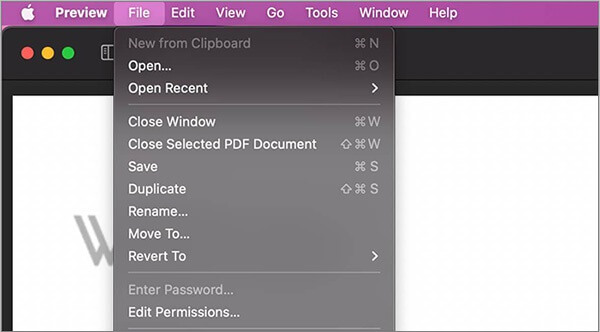
第2步。插入所有者的密碼,然後選擇“解鎖”。
第 3 步。按兩下「複選框」以啟用編輯,而無需擁有者的密碼,然後點擊“應用”按鈕。
網上有幾種PDF密碼破解程式。 在線解鎖 PDF 密碼 不需要進一步的步驟,例如下載和安裝軟體。但是,這些方法需要訪問互聯網才能從 PDF 中刪除密碼。
以下是通過在線工具在沒有密碼的情況下解鎖PDF的方法:
iLovePDF 是一個高效的 Web 程式,有助於方便地修改 PDF 文件。該工具確保使用者可以毫不費力地編輯、拆分、合併和 壓縮 PDF 檔 。iLovePDF的加入可確保您的資訊安全。請按照以下步驟通過iLovePDF解鎖受密碼保護的PDF檔:
步驟 1。轉到iLovePDF的主頁,然後選擇“解鎖PDF”。您可以通過按鍵選擇 PDF 檔案按鈕瀏覽電腦以尋找要上傳的 PDF。
第2步。選擇「解鎖 PDF」 按鈕。

第 3 步。iLovePDF將從文件中刪除密碼,並在完成後通知您。按兩下下載解鎖的 PDF。
PDF2go是一個信譽良好的程式,提供在線服務,以便您可以隨時從任何設備解鎖PDF密碼。它只會為您提供無密碼的 PDF。因此,您可以通過避免下載和安裝任何軟體來避免在計算機上安裝惡意軟體的風險。
使用以下三個簡單的步驟來解鎖PDF檔,使用PDF2go。
步驟 1。前往PDF2go的官方網站。按兩下選擇檔以添加受密碼保護的 PDF。

第2步。選擇「開始」按鈕。您請求的 PDF 已被解密。
第 3 步。點擊「下載」按鈕並保存更新的無密碼 PDF。
不容錯過:
PDFgear可以立即解碼任何文檔加密方法,並從PDF檔中刪除密碼。只需一會兒,PDF檔就可以在沒有密碼保護的情況下下載。PDFgear 的免費版本沒有任何限制,因為您可以解鎖無限大小的 PDF 檔。PDFgear 相容 Windows、 Mac、 Linux、 Android、 iOS和其他移動作業系統。
以下是使用 PDFgear 解鎖 PDF 的方法:
步驟 1。訪問PDFgear網站,點擊PDFgear在線工具中的“選擇PDF檔”以刪除密碼。
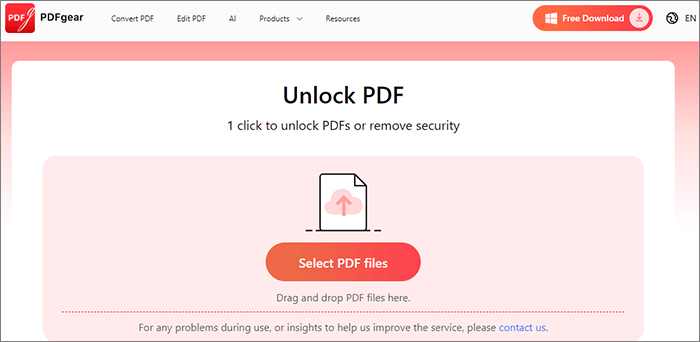
第2步。輸入正確的密碼,然後按兩下真正解鎖。
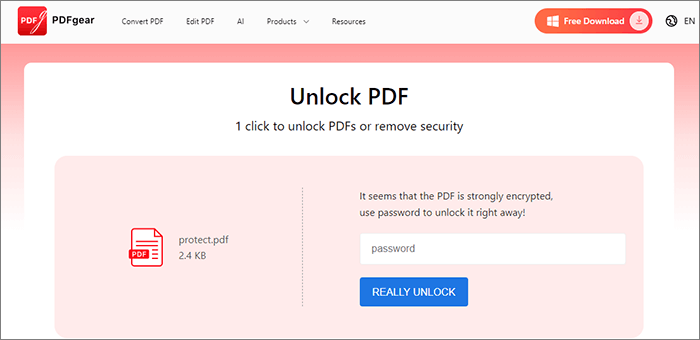
第 3 步。當PDFgear解密PDF文檔時,PDF文檔的密碼將被自動刪除。只需 2 秒鐘,點擊「下載」按鈕即可保存未受保護的 PDF。
Smallpdf是一個基於瀏覽器的程式,如果擁有者忘記了密碼,它可以解密受保護的PDF文檔。這是一個真正的密碼繞過程式,可以刪除密碼並授予對全球 PDF 檔的無限制訪問許可權。
使用Smallpdf的過程非常簡單,如下所示:
步驟 1。轉到 Smallpdf 的網站。從「工具」中選擇「解鎖PDF」 然後點擊「選擇檔」 選項。

第2步。在出現的頁面上,按兩下解鎖 PDF。

第 3 步。當您準備好保存解鎖的 PDF 時,選擇它並按下「下載」 按鈕。
另請參見:
SmallPDF 解鎖的詳細回顧:立即刪除該 PDF 密碼!
以下是有關在沒有密碼的情況下解鎖受保護的 PDF 的常見問題:
1. 如果我知道所有者的密碼但不知道使用者的密碼,如何解鎖 PDF?
如果可以訪問擁有者密碼(許可權密碼),則可以根據需要修改或 列印 PDF 。但是,如果文檔同樣被密碼鎖定(防止未經授權的訪問),則可能需要用戶密碼才能解鎖文檔。
2. 解鎖 PDF 會弄亂格式嗎?
在大多數情況下,PDF 的原始佈局在解鎖后仍然存在,因此無需擔心。但是,某些非標準的加密技術可能會導致略有不同的呈現方式。
使用本文中提到的方法可以輕鬆解鎖受保護的 PDF 檔。但是,如果您需要快速輕鬆地解鎖受密碼保護的 PDF, Coolmuster PDF Password Remover 應該是您的頭號工具。立即下載 Coolmuster PDF Password Remover ,只需按下滑鼠即可解鎖 PDF 檔。
相關文章:
[有用的PDF提示]如何在沒有密碼的情況下打開受密碼保護的 PDF